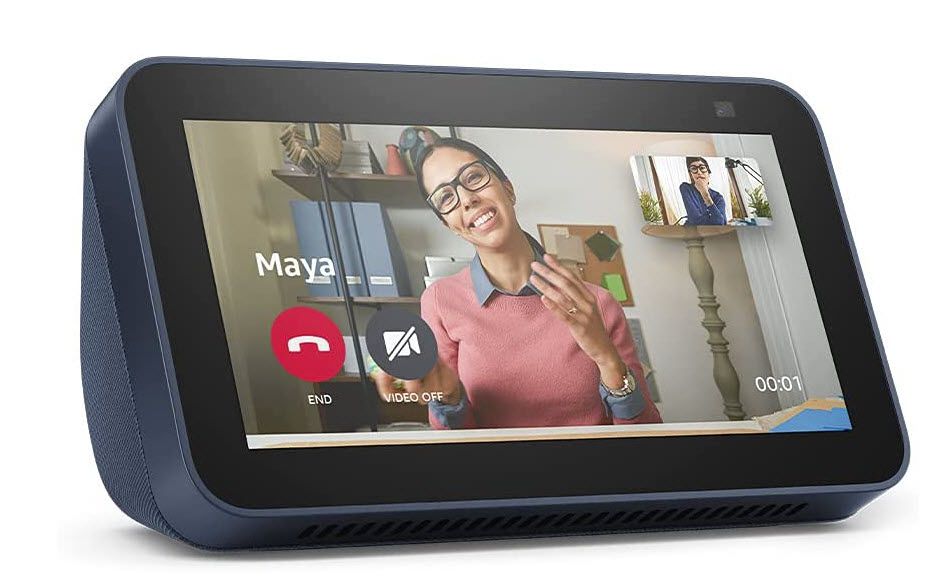Mitä tietää
- Uuden Amazon Alexa Show -esityksen pitäisi alkaa automaattisesti, kun liität sen.
- Kun asennus on valmis, Echo Shown pitäisi näkyä laiteluettelossasi Amazon Alexa -sovelluksessa.
- Jos laitetta ei ole luettelossa, olet saattanut synkronoida sen väärälle tilille.
Tämä artikkeli sisältää ohjeet Amazon Echo Show -laitteen yhdistämisestä Amazon Alexa -sovellukseen, mukaan lukien vianetsintävinkkejä, kun laite ei näy sovelluksessa.
Toimiiko Echo Show Alexa-sovelluksen kanssa?
Kyllä, Echo Show -laitteesi toimii Alexa-sovelluksen kanssa, joten voit ohjata sitä mobiililaitteeltasi missä tahansa. Vielä parempaa on, että Echo Show -sovelluksen pitäisi muodostaa automaattisesti yhteys Amazon Alexa -sovellukseesi asennusprosessin aikana, joten ylimääräisiä vaiheita ei tarvitse suorittaa.
Kuinka yhdistän Echo Shown Alexa-sovellukseen?
Kun saat ensimmäisen kerran Amazon Echo Show -esityksen, sinun on määritettävä se. Asennusprosessin pitäisi alkaa, kun laite on kytketty pistorasiaan ja kytketty päälle. Tämän prosessin aikana sinua pyydetään antamaan Amazon-kirjautumistietosi. Nämä ovat samat tunnistetiedot, joita käytät Amazon-tililläsi ja mobiililaitteen Alexa-sovelluksella. Kun olet antanut nämä kirjautumistiedot, Echo Show tulee linkittää Alexa-sovellukseesi. Sinun ei tarvitse suorittaa muita vaiheita tämän yhteyden muodostamiseksi. Löydät Echo Shown Alexa-sovelluksesta siirtymällä osoitteeseen Laitteet > Echo & Alexa, ja sinun pitäisi nähdä Echo Show laiteluettelossa.
Miksi Echo Show ei näy Alexa-sovelluksessa?
Jos olet määrittänyt Echo Shown kokonaan eikä se näy Alexa-sovelluksessasi, olet ehkä vahingossa kirjautunut ulos Amazon-tililtäsi. Yritä kirjautua Echo-laitteeseen uudelleen nähdäksesi, oletko yhteydessä siihen. Yleisempi ongelma on, että liitit Echo Show -laitteen väärään Amazon-tiliin Amazon-tunnistetiedoillasi. Ei ole ollenkaan harvinaista, että jollain on useampi kuin yksi Amazon-tili, ja väärien valtuustietojen käyttö voi estää Echo Show -esityksen näkymisen Alexa-sovelluksessasi. Jos uskot, että näin on, helpoin tapa korjata ongelma on nollata Echo Show -laite ja palauttaa se sitten Amazon-tilisi oikeilla tunnistetiedoilla. Lopulta Alexa-sovelluksesi on saattanut vioittua. Kokeile poistaa sovellus ja asentaa se uudelleen nähdäksesi, näkyykö tämä Echo Show -laitteesi, kun kirjaudut sovellukseen uudelleen.
FAQ
-
Tarvitseeko Alexa Wi-Fi-yhteyttä?
Ei, mutta Alexan offline-toiminnot ovat hyvin rajalliset. Voit esimerkiksi edelleen käyttää Echoa Bluetooth-kaiuttimena ilman Wi-Fi-yhteyttä, ja voit myös ohjata hälytyksiä ja joitain älylaitteita Echo Shown kosketusnäytöllä, mutta Alexa ei voi käsitellä äänikomentoja ilman internetyhteyttä. Voit käyttää Echo-laitetta mobiilidatan kanssa määrittämällä hotspotin.
-
Miksi Echo show ei muodosta yhteyttä Wi-Fi-verkkoon?
Jos Alexa ei saa yhteyttä Wi-Fi-verkkoon, tarkista Internet-yhteytesi ja käynnistä sitten modeemi ja reititin uudelleen. Jos sinulla on edelleen ongelmia, käynnistä Alexa-laitteesi uudelleen ja siirrä se lähemmäs reititintä poistamalla kaikki fyysiset esteet reitittimen ja Alexa-laitteen väliltä. Kun määrität laitteesi Alexa-sovelluksella, Echo Shown on oltava samassa Wi-Fi-verkossa mobiililaitteesi kanssa.
-
Kuinka soitan videopuheluita Echo Showssa?
Sano «Alexa, video call (kontaktin nimi)» soittaaksesi videopuheluita Echo Showssa. Tai pyyhkäise oikealle kosketusnäytössä ja napauta Kommunikoida > Näytä yhteystiedot > yhteyshenkilön nimi > Puhelu. Varmista, että kameran suljin on auki ennen keskustelun aloittamista.